No products in the cart.
آموزش Photoshop : افکت متنی سنگ مرمر

آموزش Photoshop : افکت متنی سنگ مرمر
توی این آموزش، افکت متنی سنگ مرمر رو با Photoshop با هم می بینیم و با ابزارها و تکنیک های مورد نیاز آشنا میشیم. بیاین شروع کنیم!
با ” آموزش Photoshop : افکت متنی سنگ مرمر ” با ما همراه باشید…
- سطح سختی: مبتدی
- مدت آموزش: 20 تا 30 دقیقه
- نرم افزار استفاده شده: Adobe Photoshop
گام اول
یک سند جدید درست می کنیم. کد رنگی #534d39 رو برای Background در نظر می گیریم. تکسچر مورد نظر رو اضافه کرده و Blend Mode رو روی Multiply قرار میدیم.
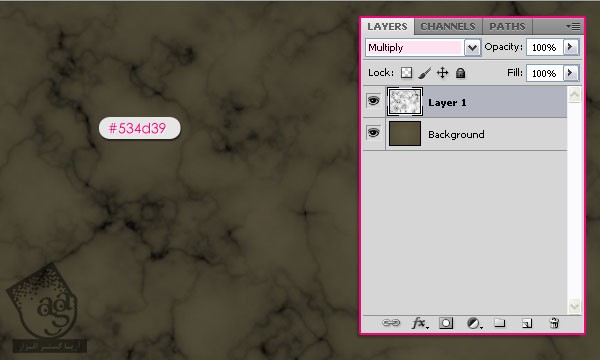
متن رو با کد رنگی #b0ac97 تایپ می کنیم. فونت رو روی Wrexham Script و Size رو روی 377 پیکسل قرار میدیم. لایه متن رو دو بار Duplicate می کنیم. Fill رو روی 0 قرار میدیم.

گام دوم
روی لایه اصلی متن دابل کلیک کرده و Layer Style زیر رو اعمال می کنیم.
Drop Shadow :
Color روی #585858
Distance روی 6
Size روی 10
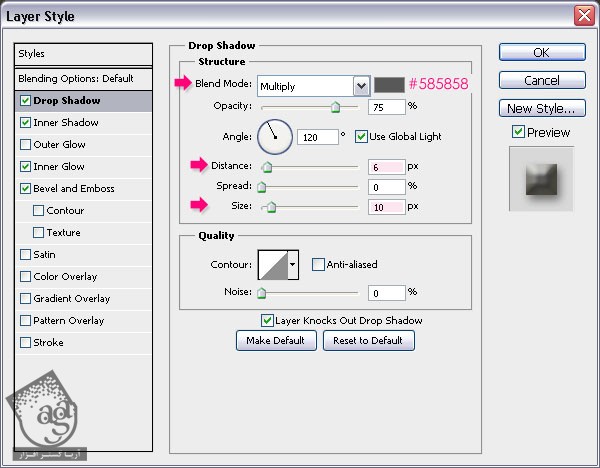
Inner Shadow :
Color روی #908c78
Size روی 13
Contour روی Half Round
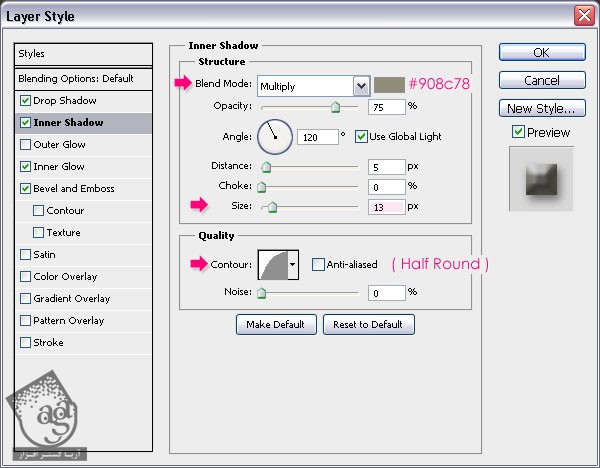
Inner Glow :
Blend Mode روی Linear Light
Color روی #afafaf
Technique روی Precise
Size روی 10
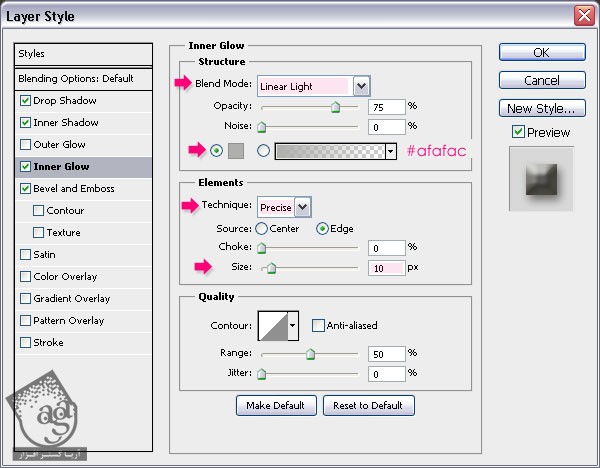
Bevel & Emboss :
Depth روی 300
Size روی 12
Soften روی 3
Shadow Mode روی Multiply
Color روی #6e6b5e
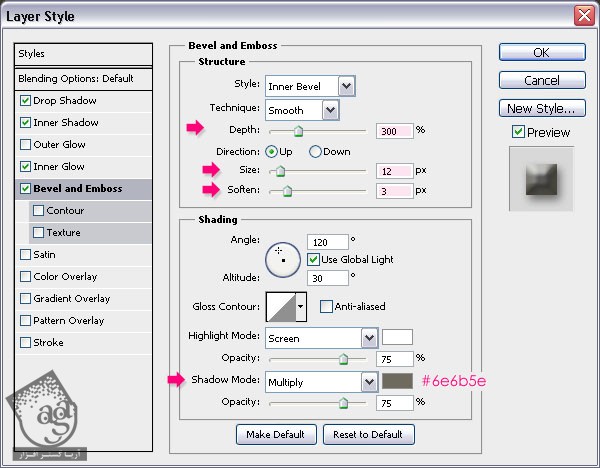
نتیجه به صورت زیر در میاد.

توصیه می کنم دوره های جامع فارسی مرتبط با این موضوع آریاگستر رو مشاهده کنید:
– صفر تا صد آموزش فتوشاپ در عکاسی
– صفر تا صد آموزش دیجیتال پینتینگ – پک 1
– صفر تا صد آموزش دیجیتال پینتینگ – پک 2
گام سوم
روی لایه کپی متن دابل کلیک کرده و Bevel & Emboss رو با تنظیمات زیر اعمال می کنیم.
Depth روی 50
Size روی 7
تیک Use Global Light رو بر می داریم
Angle روی 100
Altitude روی 60
Anti aliased رو تیک می زنیم
Highlight Mode روی Screen
Opacity روی 80
Shadow Mode روی Multiply
Color روی #d9d9d9
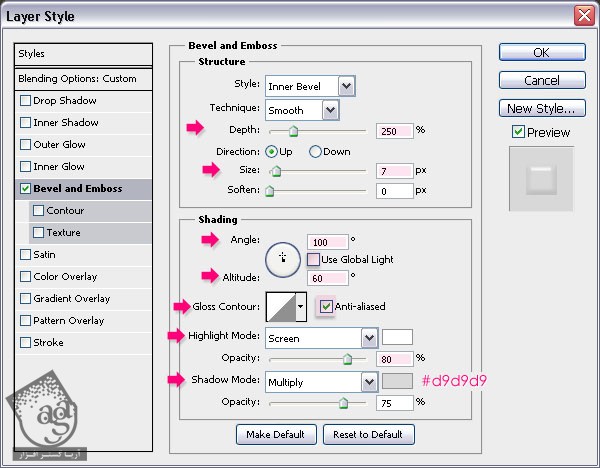
نتیجه به صورت زیر در میاد.

گام چهارم
یک لایه بین دو لایه متن درست می کنیم و اسمش رو میزاریم Texture.
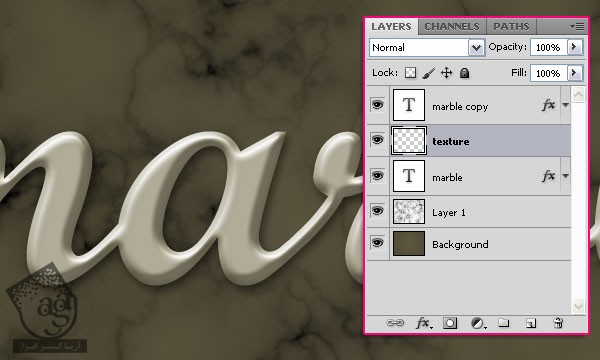
Ctrl رو نگه داشته و روی Thumbnail لایه کلیک می کنیم.
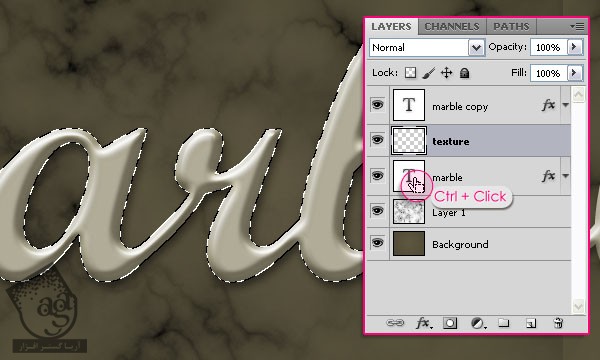
کد رنگی #a77d31 رو برای Foreground و کد رنگی #fff8de رو برای Background در نظرم می گیریم. Fill رو روی Foreground Color تنظیم می کنیم.

Ctrl+D رو می زنیم.

گام پنجم
وارد مسیر Filter > Artistic > Sponge میشیم. Size رو روی 2 و Definition رو روی 25 و Smoothness رو روی 5 قرار میدیم.
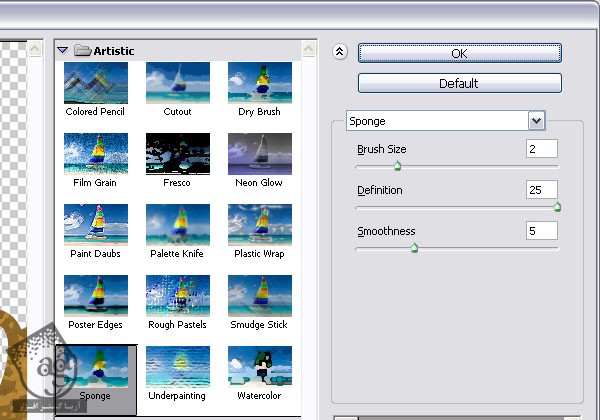

وارد مسیر Filter > Sketch > Chalk and Charcoal میشیم. Charcoal Area رو روی 7 و Chalk Area رو روی 10 و Stroke Pressure رو روی 1 قرار میدیم.
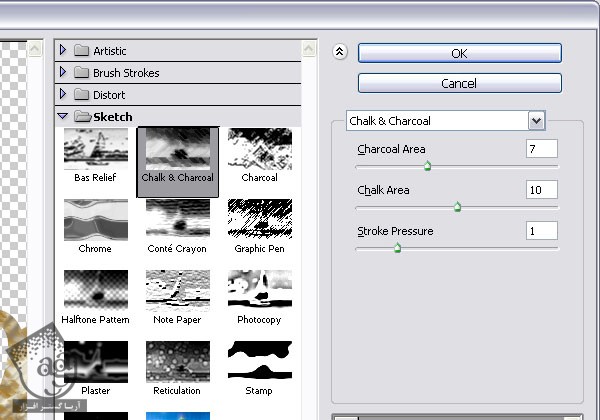

وارد مسیر Filter > Artistic > Plastic Wrap میشیم. Highlight Strength رو روی 17 و Detail رو روی 14 و Smoothness رو روی 5 قرار میدیم.
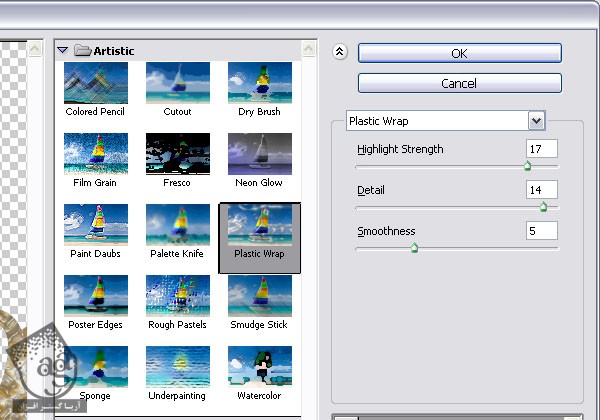

در نهایت، وارد مسیر Filter > Artistic > Film Grain میشیم. Grain رو روی 10 و Highlight Area رو روی 15 و Intensity رو روی 10 قرار میدیم.


گام ششم
Blend Mode لایه تکسچر رو روی Multiply قرار میدیم.
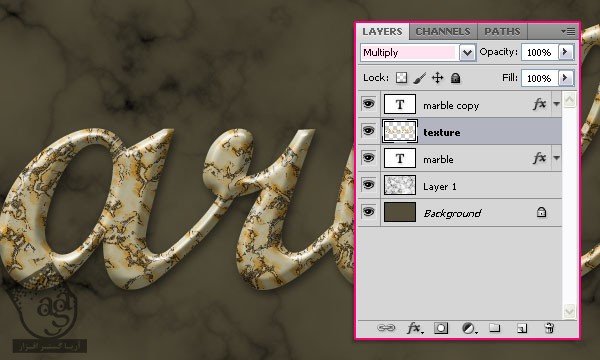
وارد مسیر Image > Adjustments > Hue/Saturation میشیم و Saturation رو روی 80- تنظیم می کنیم و تمام!
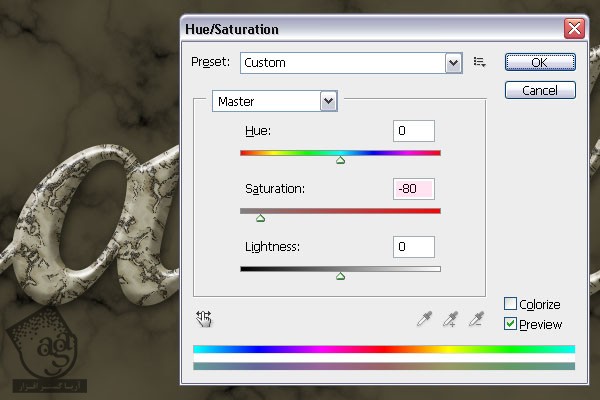
نتیجه

امیدواریم ” آموزش Photoshop : افکت متنی سنگ مرمر ” برای شما مفید بوده باشد…
توصیه می کنم دوره های جامع فارسی مرتبط با این موضوع آریاگستر رو مشاهده کنید:
– صفر تا صد آموزش فتوشاپ در عکاسی
– صفر تا صد آموزش دیجیتال پینتینگ – پک 1
– صفر تا صد آموزش دیجیتال پینتینگ – پک 2
توجه : مطالب و مقالات وبسایت آریاگستر تماما توسط تیم تالیف و ترجمه سایت و با زحمت فراوان فراهم شده است . لذا تنها با ذکر منبع آریا گستر و لینک به همین صفحه انتشار این مطالب بلامانع است !
دوره های آموزشی مرتبط
590,000 تومان
590,000 تومان
590,000 تومان
590,000 تومان
590,000 تومان
590,000 تومان
450,000 تومان
590,000 تومان





















































































قوانین ارسال دیدگاه در سایت